簡要:Win安裝WSL(Windows Subsystem for Linux)主要是在win系統可以運行linux系統,下麵詳解介紹如何安裝WSL和Ubuntu以及Ubuntu一些簡單配置 一、安裝WSL 可以參考官網內容->WSL相關介紹 1、使用圖像界面 打開控制面板(win+r輸入contr ...
簡要:Win安裝WSL(Windows Subsystem for Linux)主要是在win系統可以運行linux系統,下麵詳解介紹如何安裝WSL和Ubuntu以及Ubuntu一些簡單配置
一、安裝WSL
可以參考官網內容->WSL相關介紹
1、使用圖像界面
打開控制面板(win+r輸入control)->程式和功能->打開或關閉Windows功能->選擇“適用於Linux的Windows子系統”與 “虛擬機平臺”與“Hyper-V"->重啟

2、內核安裝
WIN開始->windows powershell->以管理員方式運行
執行安裝
wsl --install
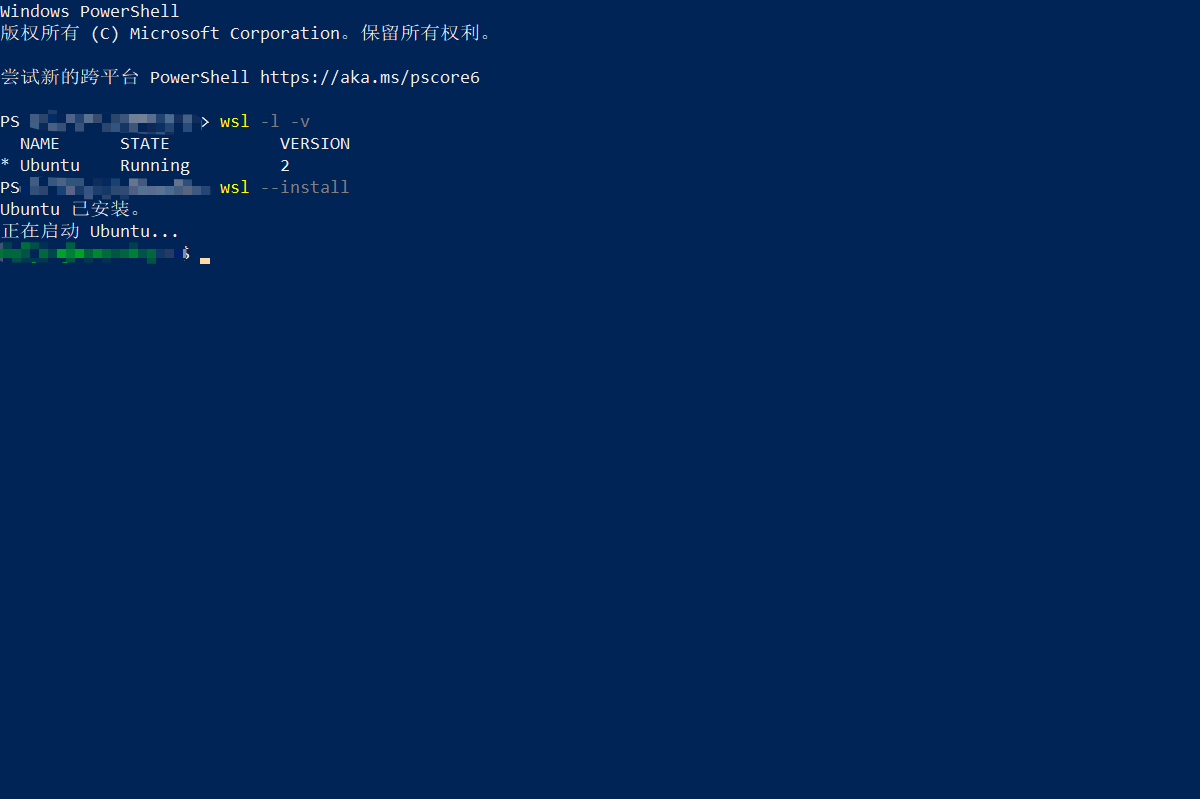
查看wsl版本
wsl -l -v
將wsl設置預設版本2
wsl --set-default-version 2
將wsl1升級wsl2
註意:wsl1不支持在ubuntu 64位系統編譯運行32位程式,需先安裝wsl2才行
wsl --set-version Ubuntu 2
二、安裝ubuntu
WIN開始->microsoft store->搜索linux->Ubuntu安裝
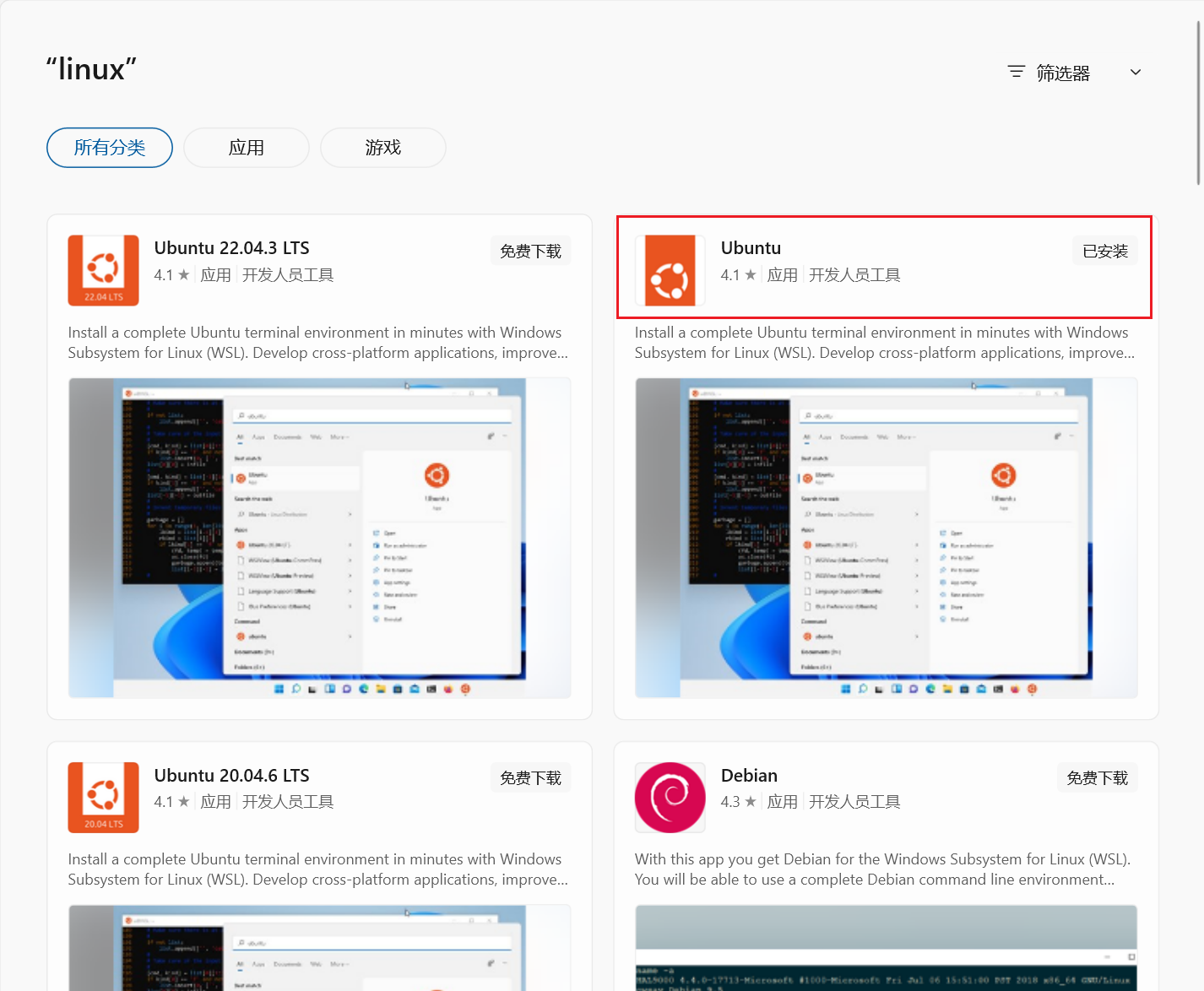
Ubuntu 22.04或者其他帶版本只能使用當前版本的,後續無法升級,使用Ubuntu可以後續升級
安裝完成後
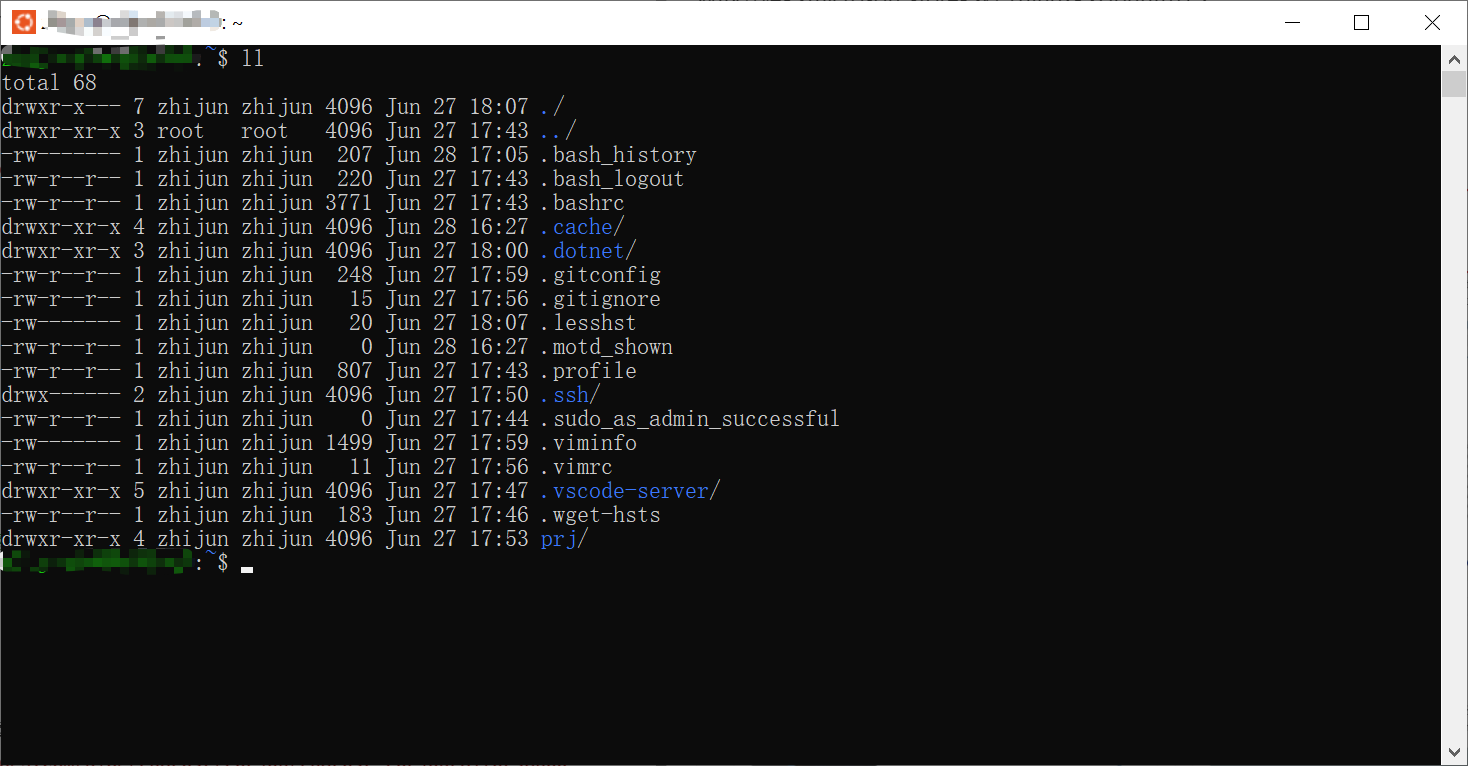
三、ubuntu簡單配置
1、首先更新鏡像源
sudo apt update
2、安裝gcc g++
sudo apt install gcc g++
3、安裝git
sudo apt install git
/*
如果使用vim編輯,可以先在用戶目錄新建.vimrc
set number //可以顯示行號
用戶目錄新建.gitconfig和.gitignore
-----------------------------------
[http]
sslverify = false
[user]
name = xxx
email = [email protected]
[alias]
co = checkout
br = branch
ci = commit
st = status
sh = stash
df = diff
[core]
editor = vim
excludesfile = /home/xxx/.gitignore
symlinks = true
-----------------------------------
.nfs*
TODO.md
-----------------------------------
*/
4、安裝ssh
sudo apt install openssh-server
ssh-keygen
5、GCC 64位系統編譯32位
sudo apt-get install build-essential module-assistant
sudo apt-get install gcc-multilib g++-multilib
6、新建prj目錄->hello目錄->新建main.c
code . //可以使用改命令自動打開vscode


